A configuração é bem simples, abra o editor e vá na aba 'Configurações'
Em seguida preencha com as configurações de conexão do seu SQL
IP: Deixe como (local) se o editor estiver no mesmo local onde o SQL está instalado, se você vai usar conexão remota, coloque o IP do seu VPS.
Porta: Coloque a porta do seu SQL, a porta padrão caso você não tenha alterado é 1433.
Senha: Coloque a senha que você configurou em seu SQL.
Database: Coloque o nome da database do seu Servidor, padrão é MuOnline.
Versão: Selecione a versão do seu MuServer, o editor é compatível com as versões Season 4,6 e 8 do Louis Emulator/XTeam/SSeMU e muitos outros com base na source MuEMU.
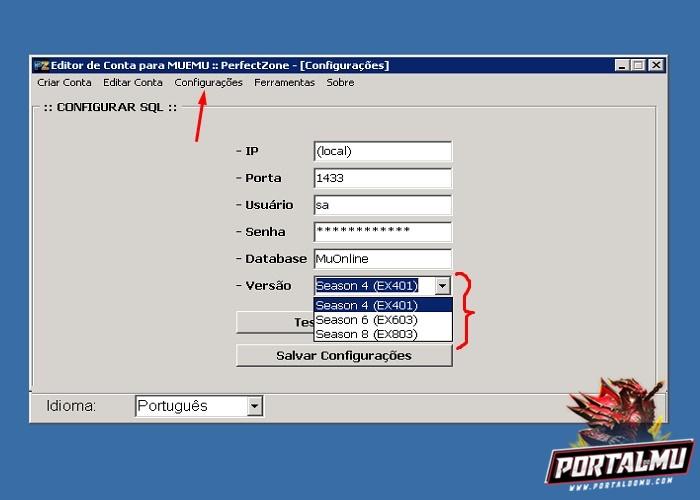
Ao finalizar as configurações clique em 'Testar Conexão', se tudo estiver certo você deve receber uma mensagem dizendo 'Conexão realizada com sucesso'.
Clique em "Salvar configurações"
Possíveis Erros:
-Se você receber a mensagem 'Conexão não realizada', significa que há algo errado com suas configurações, e você deve verificar os seguintes itens:
>Verifique se a porta 1433 está aberta em seu firewall do Windows.
>Verifique se a conexão TCP/IP e Named Pipes estão ativos no seu SQL.
>Senha do SQL: Tenha certeza que está inserindo a senha correta.
-Para liberar o protocolo TCP/IP no SQL Server basta seguir os passos:
Vá no Menu Iniciar -> Todos os Programas -> Microsoft SQL Server [sua versão] -> Configuration Tools -> SQL Server Configuration Manager
Selecione o item "SQL Server Network Configuration-> Protocols for MSSQLSERVER"
No lado direito, selecione o item "TCP/IP" e com o botão direito selecione a opção "Enable", em seguida selecione o item "Named Pipes" e com o botão direito selecione a opção "Enable"
Para finalizar a configuração, reinicie seu VPS.
-Para liberar a porta 1433 no Firewall do Windows de forma fácil, abra o CMD do windows, copie o código abaixo e cole usando o botão direito do mouse > colar (NÃO PODE USAR O CTRL+V):
netsh advfirewall firewall add rule name="1433 (SQL)" dir=in action=allow protocol=TCP localport=1433
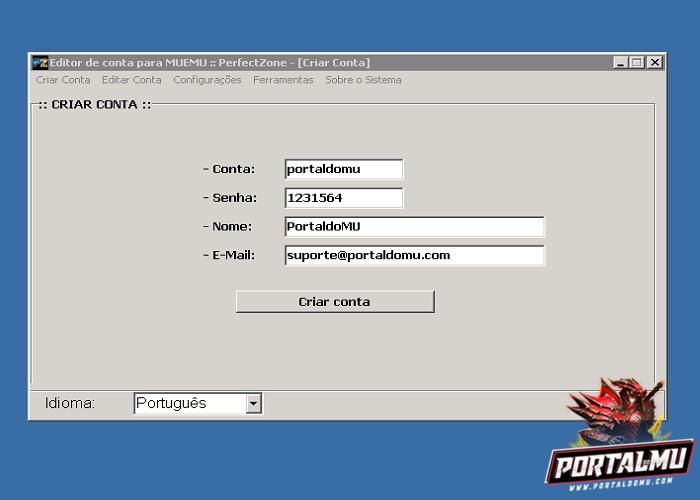
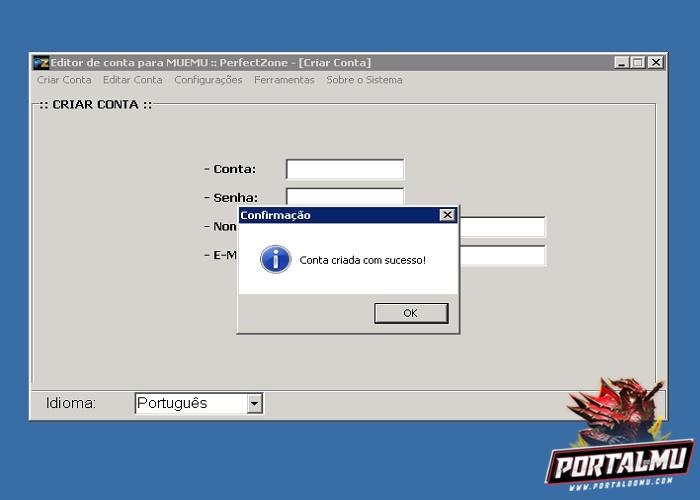
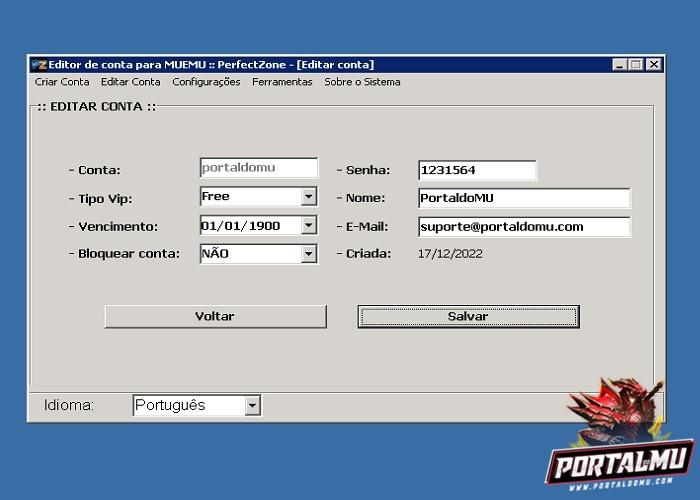
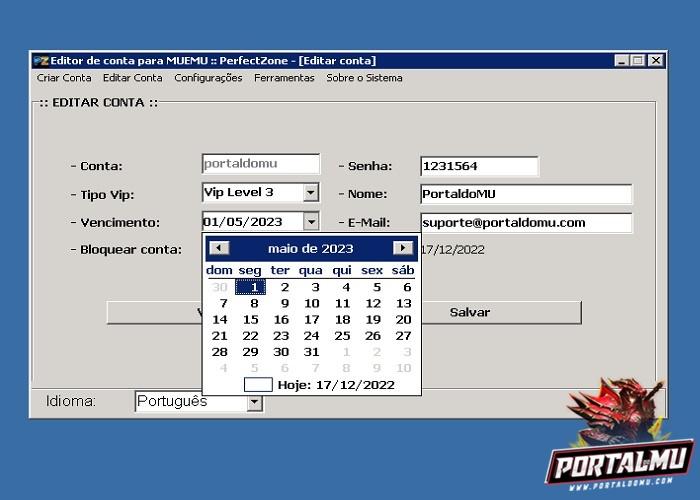
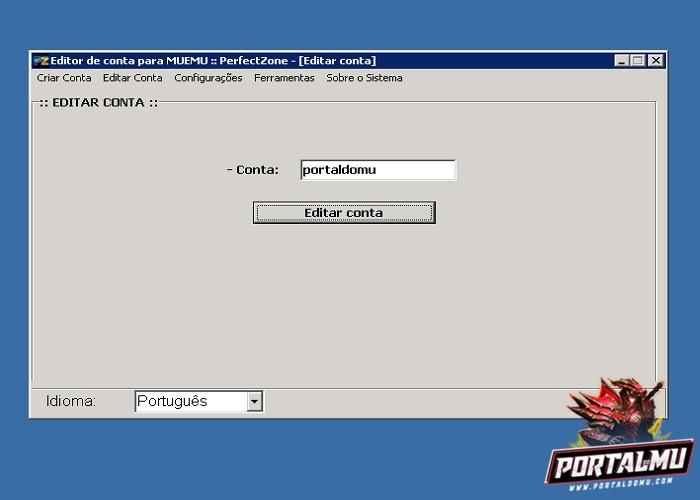
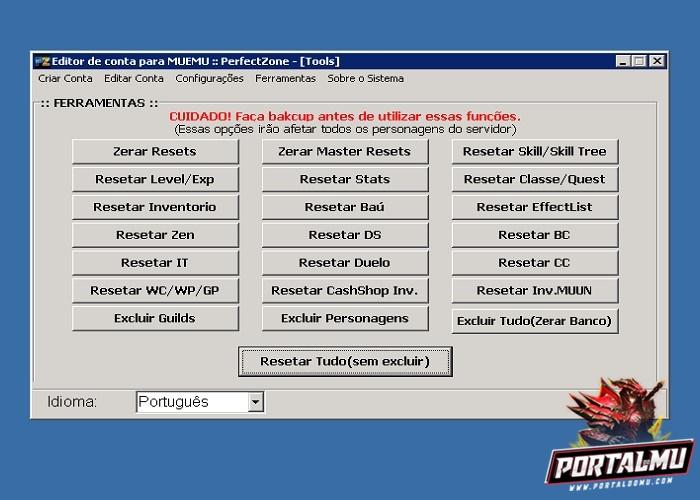

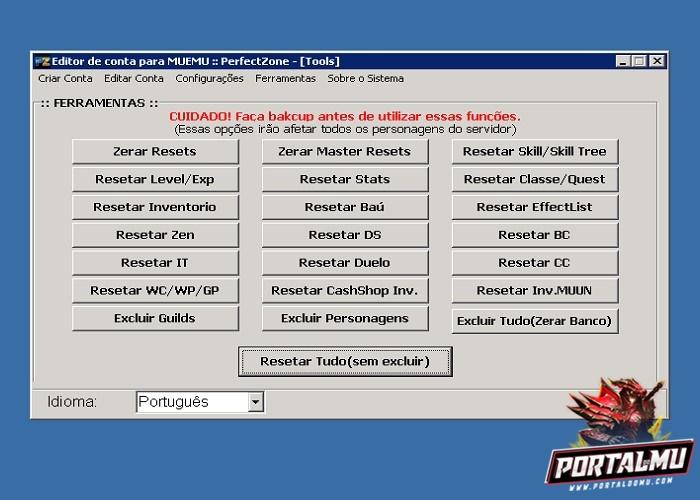
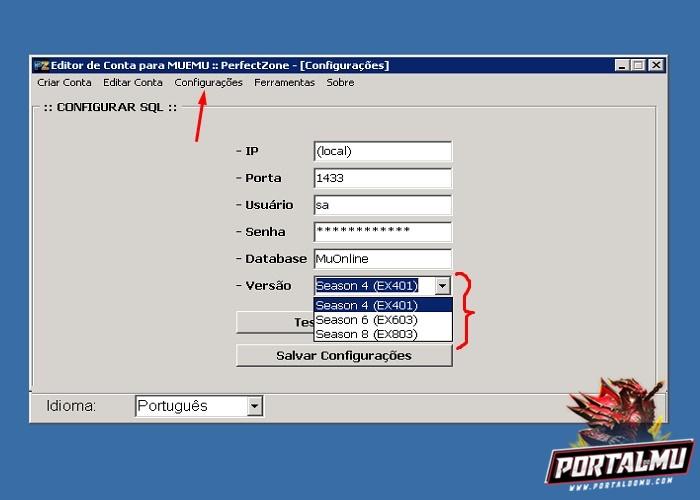
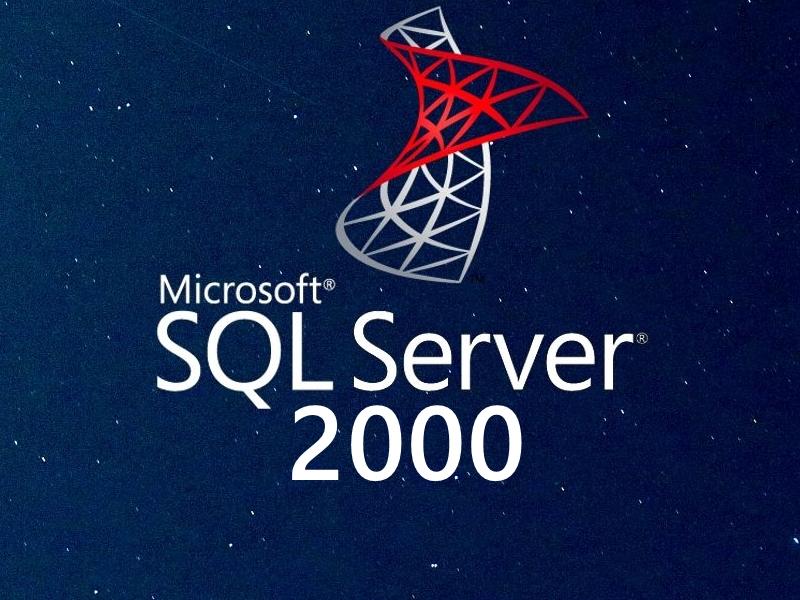
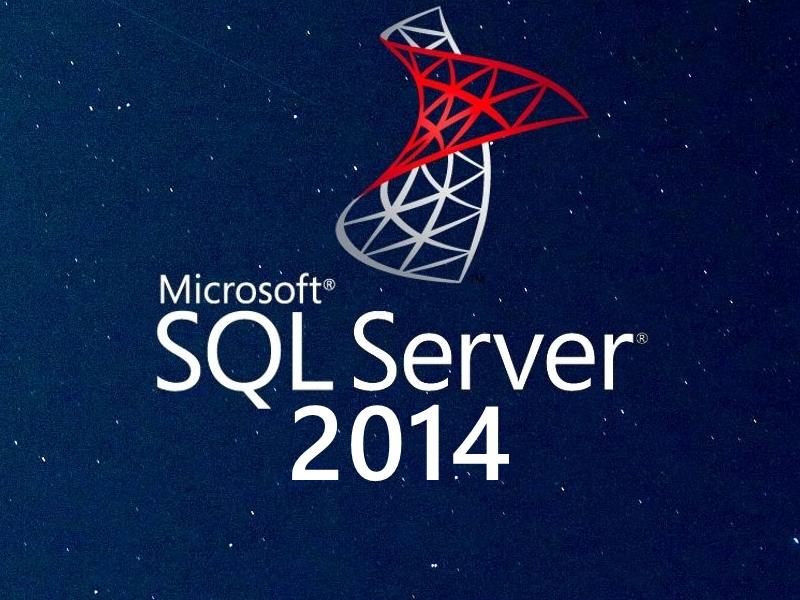
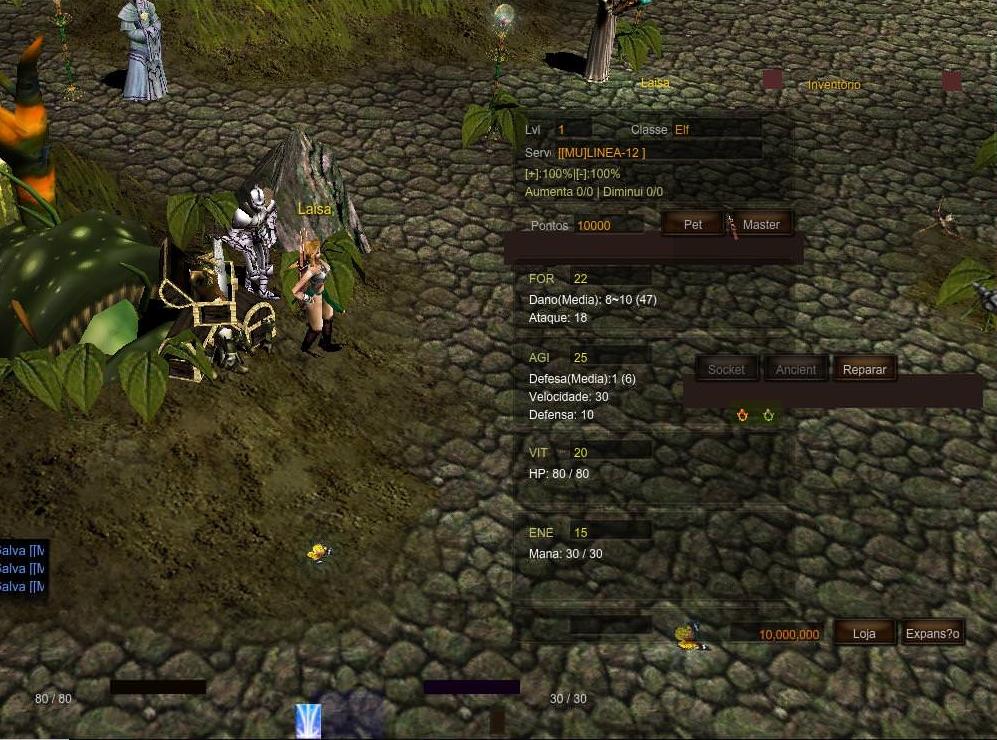




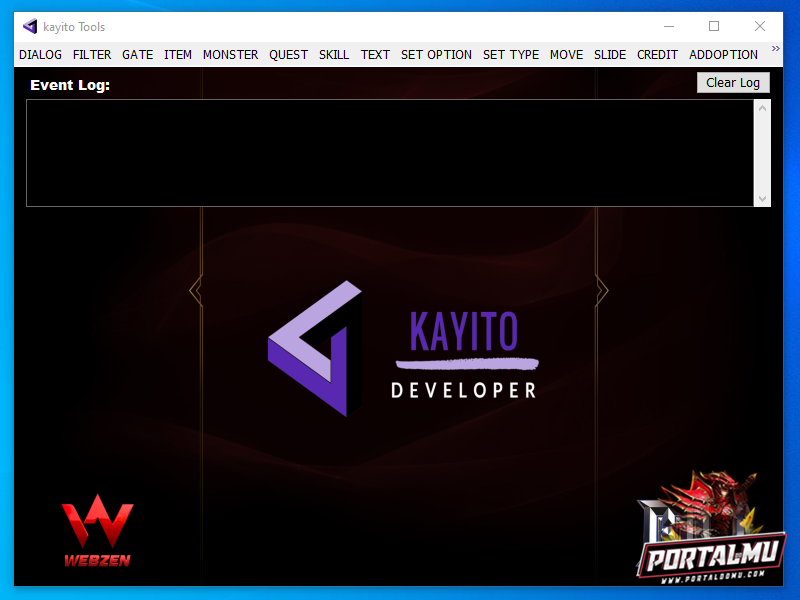


Ficou com alguma dúvida?
Deixe aqui nos comentários que iremos te responder!